在使用solidworks建模的时候,有时需要使用扫描切除命令来实现我们的想法。solidworks的扫描切除命令给我们提供了三种切除的方式,分别是草图轮廓、圆形轮廓和实体轮廓。
下面我们依次来介绍这三种扫描切除的方式,由于草图轮廓和圆形轮廓比较常用且相对简单,我们简单介绍一下。对于使用实体轮廓进行扫描切除,因为不太常用,很多朋友也没怎么用过,猫亮设计就给大家详细的介绍下。
草图轮廓和圆形轮廓扫描切除
这两种扫描方式基本相同,草图轮廓可以自定义任意类型的草图,圆形轮廓为系统内置的圆形草图,我们只需要对圆的直径自定义即可。在前面的内容里面,我们介绍过了扫描功能的具体用法,扫描属于增材建模,扫描切除与扫描相反,属于减材建模,仅此而已。如果对扫描命令还不熟悉的朋友可以看前面的内容。
实体轮廓扫描切除
solidworks的实体轮廓扫描切除和草图轮廓扫描切除不同,实体轮廓扫描切除可以理解为使用一个实体对目标实体用扫描的方式进行切除,实体在扫描轨迹上所过之处只要与目标实体产生了相交,那么相交的部分就会被去除。
下面,我们用一个实例来演示一下实体轮廓的扫描切除。
基础模型建立
我们建立一个圆柱,并在圆柱的中间截面采用双向拉伸的方式建立一个小的圆柱实体,建立这个小的圆柱实体的时候不使用合并结果,最后,我们创建出两个实体。

建立扫描路径
我们在小圆柱的轴线上建立一个与底面平行的基准面,然后在这个基准面上绘制一个圆并建立一段螺旋线做为扫描路径,指定螺旋线的圈数0.2。
注意:螺旋线的起点需要位于实体轮廓上,也就是和实体相交叉,如果扫描轨迹不能和实体轮廓交叉,那么后面的扫描切除命令将无法生成。
关于螺旋线如何绘制,不清楚的朋友请看前面的内容,这里就不多介绍了。

使用实体轮廓扫描切除
在扫描切除命令中,我们选择实体轮廓,扫描所用的工具实体选择小圆柱,扫描路径选择螺旋线。在预览结果中,可以看到大圆柱体被扫描切除的过程和结果。
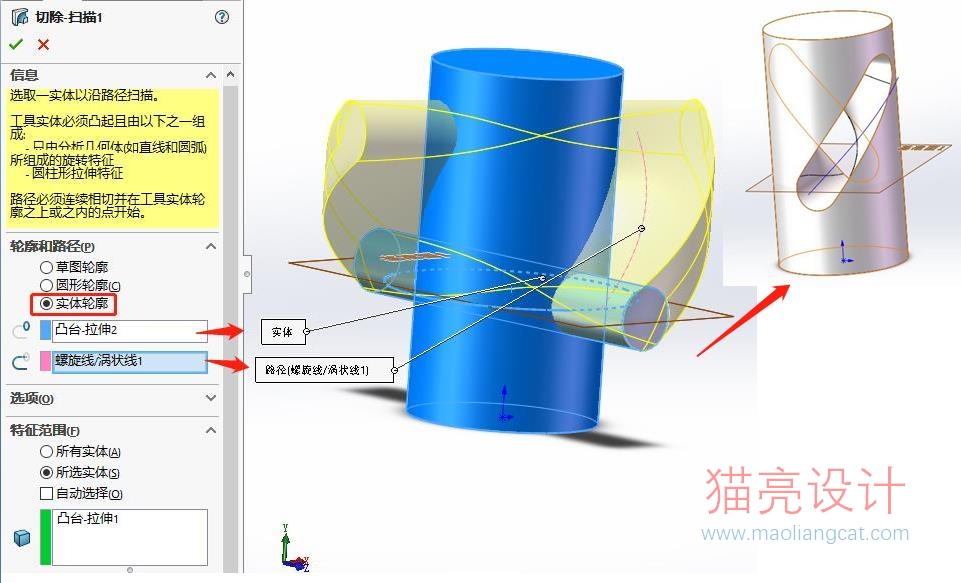
实体轮廓扫描切除总结
1.建立实体轮廓时不能勾选合并结果,需要建立一个多实体零件。
2.扫描路径必须和实体轮廓相接触,否则无法进行扫描切除。
solidworks的实体轮廓扫描切除实际上就是一种布尔运算,通过实体轮廓在扫描轨迹上的运动来去除目标实体的材料,有点类似于CNC走刀加工的感觉,对于solidworks的实体轮廓扫描怎么用,现在你了解了吗?





